 |
Главная |
Порядок выполнения 2-ой части работы
|
из
5.00
|
1. Открыть модель, созданную ранее - "Сущности и связи".
2. Создать хранимое отображение “Первичные ключи”(закладка 3):
- вызвать диалог Stored Display Settingr, выполнив ►Format ►Stored Display… или ►Stored Display… из контекстного меню рабочей области Erwin
· нажав кнопку New… этого диалога, задать имя нового отображения;
· в закладке Logical выполнить настройку отображения:
- рамка Display Level - опция
 Primary Key
Primary Key - рамка Relationship Option - опция Verb Phrase
- рамка Entity Option - опции Rolename/Attribute, Primary Key Designation, Foreign Key Designation, Show Migrated Attributes, Entity Icon
3. Ввести первичные ключи в родительские сущности. Для их ввода:
· Выполнить команду Attributes … из контекстного меню любой сущности для вызова редактора Attribut s
· В выпадающем списке Entity окна редактора выбрать нужную родительскую сущность, например, "Студент"
· Нажать кнопку New… и создать первичный ключ этой сущности в диалоге New Attribute:
- задать логическое - Attribute Name имя ключа
- указать тип щелчком по соответствующему домену (в приведенном примере - String)
- закрыть диалог New Attribute нажатием на кнопку OK
- В закладке General включить опцию Primary Key
- В закладке Definition записать, является ли созданный ключ реальным или автоинкрементным (из-за отсутствия явных уникальных атрибутов)
- повторить это для других родительских сущностей
4. Задать имена ролей для мигрирующих ключей:
- Выполнить команду Relationship Properties из контекстного меню любой связи.
- В появившемся окне редактора связей выбрать закладку RoleName и набрать имя роли в поле RoleName.
- Проверить ссылочные правила в закладке RI Actions
При выходе из этих полей имя роли будет присвоено текущему мигрирующему атрибуту.
5. Отобразить полные имена атрибутов (<имя роли>. <функциональное базовое имя>) в хранимом изображении “Первичные ключи”:
- Выполнить команду Entitiy Display … из контекстного меню окна ERwin.
- В появившемся списке опций включить опцию RoleName/Attribute. На экран будут дополнительно выведены имена ролей.
6. Задать первичные ключи для дочерних сущностей.
7. Расположить сущности на экране так, чтобы они хорошо смотрелись, и изменить, если нужно, масштаб изображения; выполнить ►File ►Save.
8. Создать еще одно хранимое изображение - “Атрибуты сущностей” (закладка 4) (в контекстном меню Erwin ►Stored Displa … y, кнопка New…)
9. Сделать настройки для этого изображения, выбрав закладку Logical:
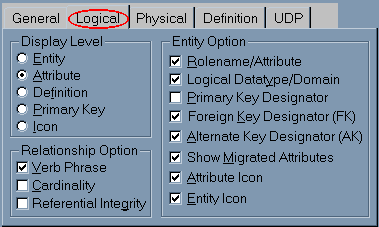
· рамка Display Lever - выбрать  Attribute
Attribute
· рамка Relationship Option - отключить отображения всех опций связей
· рамка Entity Option - включить все опции
10. Описать все атрибуты всех сущностей, выполнив команду Attribute s из контекстного меню любой сущности. В редакторе атрибутов:
· Пока не кончатся атрибуты текущей сущности:
- создавать очередной атрибут (кнопка New…)
- в диалоге New Attribute задавать логическое (Attribute Name) имя атрибута и домен его типа (щелчок мышью)
- в закладку Definition заносить подробное определение атрибута;
- в закладку Note - ограничения на значения атрибута, выявленные в процессе обследования.
· Сменить сущность, выбрав следующую из распахивающегося списка Entity, и повторить создание атрибутов.
11. Для каждой сущности отметить альтернативные ключи и инверсионные входы.
· Открыть закладку Key Group редактора атрибутов
· Для создания новой группы нажать кнопку справа от Key Group Membership, чтобы вызвать диалог Key Group
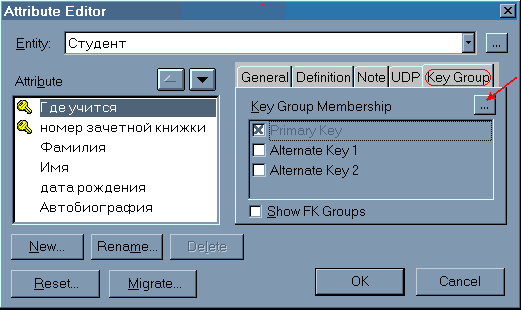
· В появившемся диалоге для каждой новой группы ключевых полей, нажимать кнопку New… для вызова диалога New Key Group
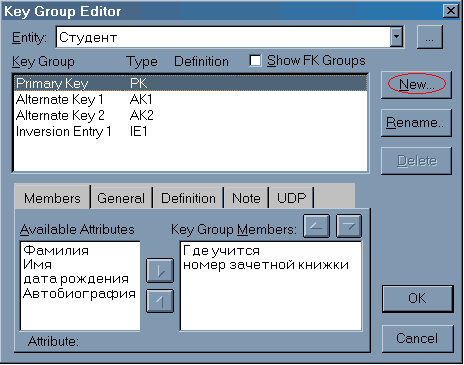
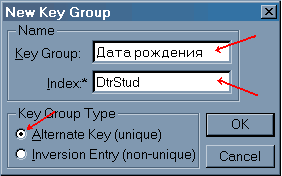
· в рамке Key Group Type этого диалога с помощью переключателя указывать тип группы - альтернативный ключ или инверсионный вход (в приведенном примере - альтернативный ключ)
· в рамке Name задавать имя ключа
· нажатием кнопки OK вернуться из диалога New Key Group в Key Group
· При необходимости добавить атрибуты из списка атрибутов сущности - Available Attributes в список атрибутов созданной группы - Key Group Members.
После создания всех групп и возврата в окно Erwin в модели должны быть отражены все сущности и их атрибуты, а у атрибутов, вошедших в альтернативные ключи или инверсионные входы стоять ссылки на соответствующие группы.

В приведенном рисунке для сущности "Студент" созданы два альтернативных ключа "Фамилия, Имя" (АК1) и "Дата рождения" (АК2), а также инверсионный вход "Код группы, дата рождения"(IE1).
1. Создать новое хранимое изображение "Физическая модель", оставив для него те же настройки, что и для "Атрибутов сущностей".
2. Переключиться на физический уровень.
3. Выполнить Forward Engineer/Generate предварительно создав в среде Access пустую базу данных !!!!
4. В окне Access Connection ввести в User Name “ADMIN”, а в окне Database – путь к только что созданной пустой базе данных. Выполнить Connect и просмотреть созданную базу данных в Access-е.
|
из
5.00
|
Обсуждение в статье: Порядок выполнения 2-ой части работы |
|
Обсуждений еще не было, будьте первым... ↓↓↓ |

Почему 1285321 студент выбрали МегаОбучалку...
Система поиска информации
Мобильная версия сайта
Удобная навигация
Нет шокирующей рекламы

